我们经常都会用到表情符号,它是传达我们情绪的好方法。但是,当我们收到其他人发送过来的GIF时,那种感觉往往更好,它们为人们提供了一个展示我们反应的简短场景,并在一瞬间传达了深刻的想法。所以,您可能也想制作属于自己的GIF。
但是,应该如何在您的iPhone或iPad上制作DIY GIF?接下来,我们一起来看看:
如何通过照片应用从实时照片中制作gif图片
使用iPhone或iPad上的照片应用程序是将实时照片变成GIF的最简单方法之一,方法如下:
1. 在您的iPhone或iPad上打开照片应用程序。
2. 转到相册。
3. 在媒体类型下点选实时照片。
4. 现在,选择您想变成GIF的实时照片。
5. 在左上角,点击实时→循环。
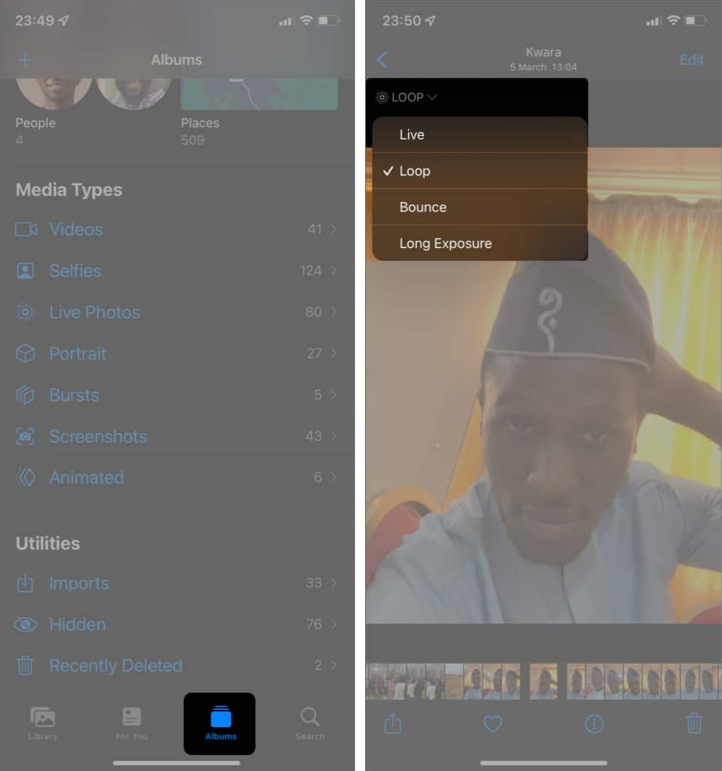
就是这样简单,现在,您可以将实时照片作为GIF与他人共享。
在iPhone上通过快捷键应用程序创建GIF
使用Shortcuts应用程序也是创建GIF的方法之一,如果您还没有安装 "Shortcuts "应用程序,您可以从App Store上安装。
使用 Burst/Live Photos 制作 GIF
1. 打开快捷方式应用程序。
2. 点击右下角的图库。
3. 在搜索栏中,搜索Convert burst to GIF,您现在应该会看到带有此标题的横幅。
4. 点击横幅上的 + 图标以添加转换器。
5. 接下来,转到左下角的我的快捷方式,您现在应该在此处看到 Convert Burst To GIF 横幅。
6. 要将实时照片转换为GIF(对于连拍照片,请跳过以下步骤),点右上方的三个横点。
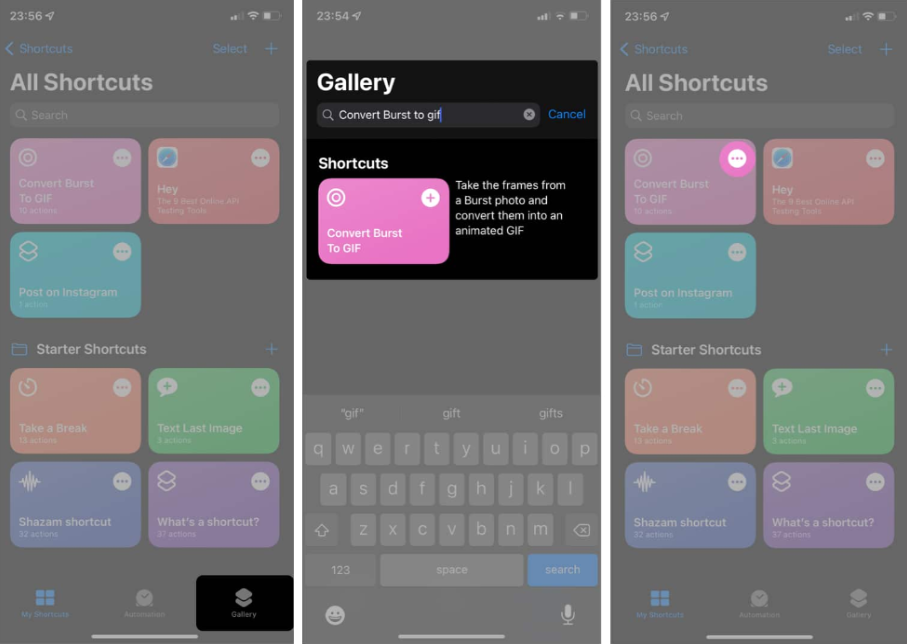
7. 接下来,点击 连拍。
8. 选择 实况照片→ 点击关闭 ( X ) 图标。
9. 点击Convert Burst To GIF横幅。选择要转换的照片,然后等待过程完成。
10. 点击右上角的“完成”。
11. 选择“保存到照片”或“共享”。
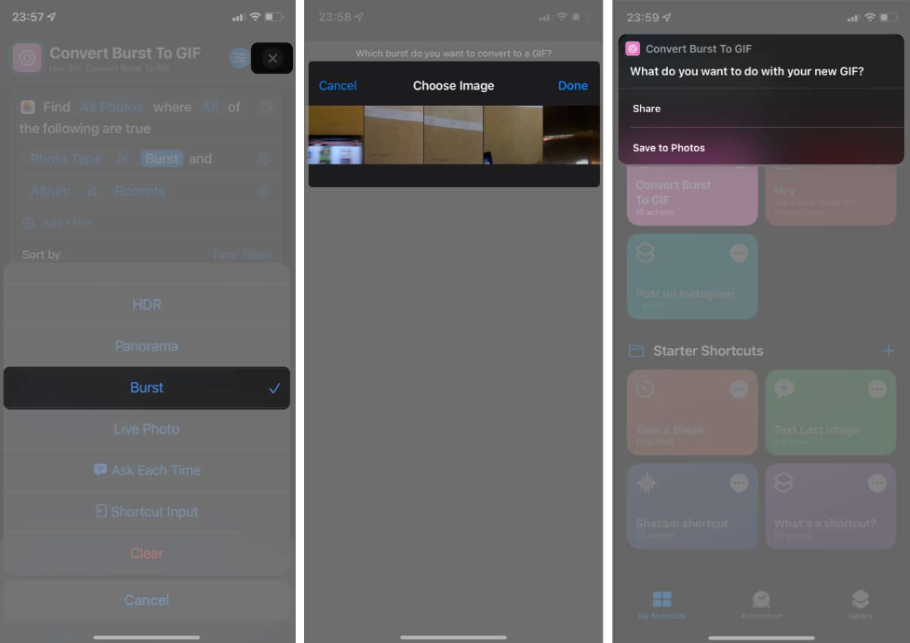
需要注意的是:转换器默认只转换连拍照片。 因此,如果您只打算将连拍照片更改为 GIF,则无需像我们之前所做的那样将连拍选项更改为 Live Photo。
用视频制作GIF
从视频制作 GIF 也很容易。但在这种情况下,您需要一个可以将视频转换为 GIF 的快捷方式。然后,由于视频通常比实时或连拍照片长,快捷转换器可能需要对线路进行一些修剪。请注意:快捷方式可能需要一些时间才能完成该过程。此外,它无法在 iOS 15.4 上运行,因为这可能会导致故障。
1. 在快捷方式应用程序中,进入Gallery。
2. 搜索视频到GIF→ 点击+图标。
3. 接下来,转到我的快捷方式→ 点击视频至GIF快捷方式。
4. 选择一个视频,然后使用滑块对其进行修剪。
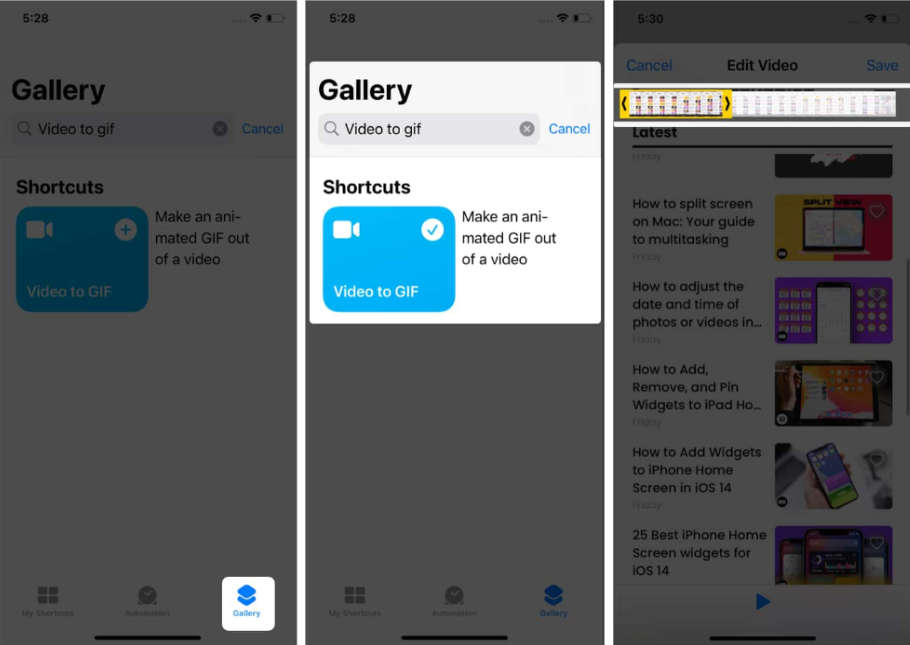
5. 点击保存。
6. 现在,预览gif并选择“完成”或“共享”图标。
请注意,选择“完成”不会将GIF保存到设备上。如果您要保存,请点击共享图标→ 保存图像。
如上所述,默认情况下,快捷方式不会保存GIF。因此,您可以按如下方式将操作添加到快捷方式:点击视频至GIF快捷方式右上角的…图标→ 向下滚动并点击+→ 键入save→ 选择“保存到相册”。
如何使用第三方应用 (GIPHY) 从视频制作 GIF
虽然您可以使用 Shortcut 应用程序从视频制作 GIF,但有时会失败或滞后。GIPHY 是一款方便的第三方应用程序,您可以使用它立即将视频转换为 GIF。此外,该应用程序免费且易于使用。事实上,它是 iPhone 或 iPad 上最好的 GIF 制作应用程序之一。
要开始使用,请 从 App Store安装GIPHY ,然后按照以下步骤操作:
1. 打开GIPHY应用程序→点击 "+"图标。
2. 选择相机图标,从您的相册中选择一个视频,并且可以使用滑块来修剪视频。
3. 点击继续并点击右下方的紫色箭头图标。
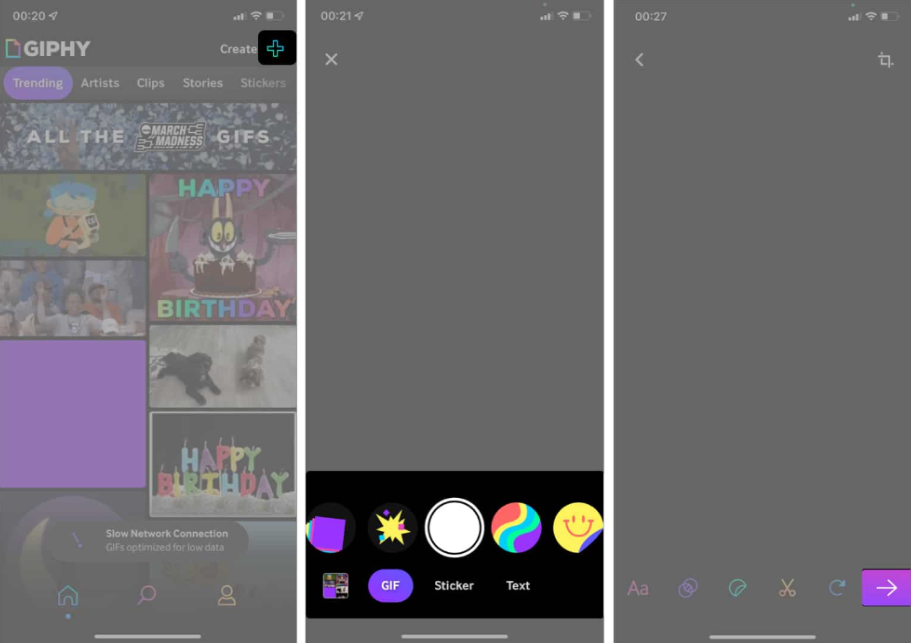
4. 接下来,选择共享 GIF。
5. 选择保存GIF。现在您会在照片应用程序中看到新的GIF,并通过任何社交应用程序分享它。
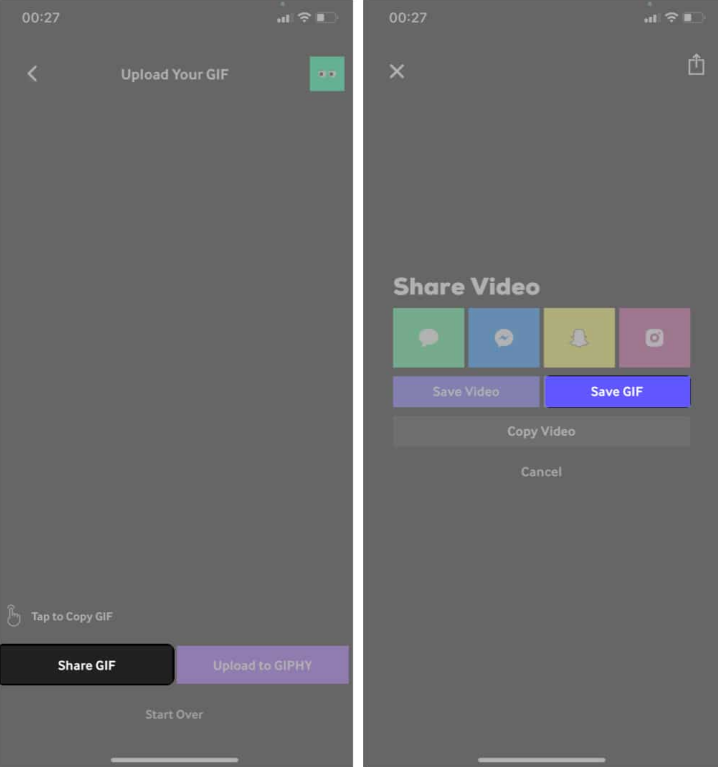
通过以上步骤,您可以立即在iPhone和iPad上制作GIF,虽然有许多现成的GIF,但创造属于您的GIF可以在很大程度上帮助更好地表达自己。因此,您不应该错过创造您第一幅GIF作品的机会。
版权声明:文章仅代表作者观点,版权归原作者所有,欢迎分享本文,转载请保留出处!


